Acantilado

Materiales:
Corel Paint Shop Pro XII
Material 
Filtros:
Bordemania / Riple
Fm Tile Tools / Blend Emboss
Filtro Xero / Porcelain.
******
Creditos tubes :
Marion and Dieter.
Cebarres
Dalila
******
Paso 1º
Abrimos la imagen pirate'sisland
******
Paso 2º
Efectos/ Efectos Fotograficos/ Máquina del tiempo.

******
Paso 3º
Nueva Capa , abrimos el tube Sorensen+Designs 2008, copiamos y pegamos a la derecha.
******
Paso 4º
Filtro Fm Tile Tools / Blend Emboss.
******
Paso 5º
Duplicamos la capa de la playa ,Imagen espejo y la colocamos asi.

******
Paso 6º
Abrimos el tube del Mar , copiamos y pegamos como nueva Capa.Y lo situamos a la izquierda , duplicamos el tube y fusionamos las dos capas del mar.

******
Paso 7º
Fusionamos las capas visibles quedandonos solo una imagen con el fondo.
******
Paso 8º
Filtros / Xero/ Porcelain , valores por defecto
******
Paso 9º
Abrimos el tube de la Nube mds073 copiamos y pegamos como nueva Capa y los situamos a la izquierda.
******
Paso 10º
.Abrimos el tube de la Nube2 copiamos y pegamos como nueva Capa y los situamos derecha. Luminosidad heredada y bajamos la opacidad al 65 %.
******
Paso 11º
Abrimos el tube de la Luna , copiamos y pegamos como nueva Capa y lo situamos a la derecha .
******
Paso 12º
Abrimos el tube de la casa copiamos y pegamos como nueva Capa y los situamos a la izquierda
******
Paso 13º
.Abrimos el tube del barco y lo redimensionamos al 75% , copiamos y pegamos como nueva Capa.
******
Paso 14º
Abrimos el tube de la mujer 1 , copiamos y pegamos como nueva Capa , y lo colocamos al final del acantilado
******
Paso 15º
Filtros : Fm Tile Toolsl /Blend Emboss.
******
Paso 16º
Abrimos el tube de la Naufraga , copiamos y pegamos como nueva Capa , lo situamos a la izquierda.
******
Paso 17º
Fusionamos las Capas visibles.Y dejamos la imagen a la espera
******
Paso 18º
Abrimos una imagen nueva de las mismas medidas , la pintamos de un color cualquiera. El mio #cec6c6
******
Paso 19º
Filtros /Bordemania / Riple con estos valores.Color #242620 ( podeis usar otras gamas de colores para otros marcos)
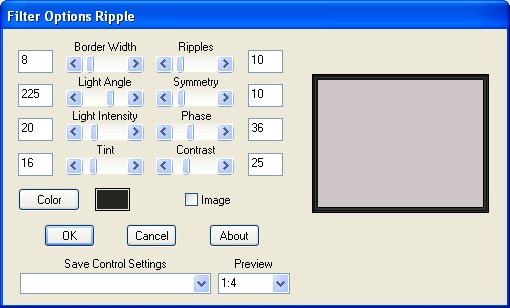
******
Paso 20º
Nos queda esto
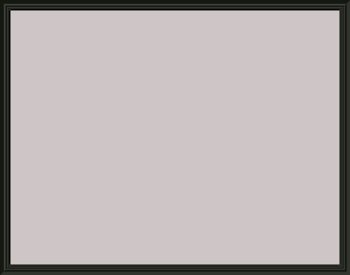
******
Paso 21º
Con la varita marcamos el centro y suprimimos.Nos queda solo el marco.
******
Paso 22º
Lo exportamos a Marco de Imagen
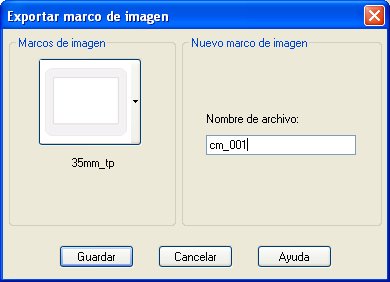
******
Paso 23º
Regresamos a la imagen que teniamos anterioremente del trabajo .
Imagen / Marco de Imagen y buscamos el marco que guardamos . y lo colocamos.
******
Paso 24º
Fusionamos las dos Capas , añadimos nuestra firma y guardamos en Jpg.

Deseo que hayas disfrutado de este Tutorial.
Tutorial Realizado por Dalila el 20 de Noviembre del 2008
Prohibida su reprodución , total o parcial sin mi expresa autorización.

|